Drummer is een van de meest indrukwekkende functies van GarageBand. Het biedt een gemakkelijke manier om professionele drumtracks aan uw project toe te voegen, met bijna onbeperkte aanpassingsmogelijkheden.
Als je Drummer nog nooit in GarageBand hebt gebruikt, leggen we alles uit wat je moet weten om er het beste uit te halen in je volgende project.
Wat is de Drummer-functie?
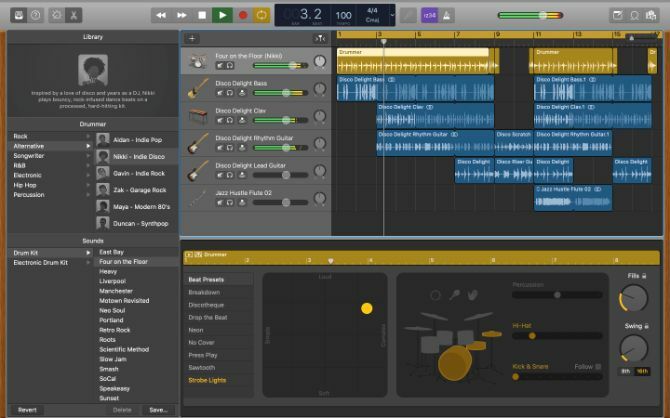
De Drummer van GarageBand is een software-instrument dat geautomatiseerde drumpatronen afspeelt voor gebruik in je muzikale projecten.
U kunt kiezen uit 28 virtuele drummers en drie virtuele percussionisten, elk met hun eigen persoonlijke stijl. U kunt ook het ritme, de geluiden en de patronen van wat Drummer speelt bewerken om perfect bij uw track te passen.
Ga naar als je dat nog niet hebt gedaan GarageBand> Geluidenbibliotheek> Alle beschikbare geluiden downloaden om elke Drummer-optie naar je Mac te downloaden.
Voor het geval je dat leuk vindt gebruik loops met GarageBand GarageBand en gratis muziekloops gebruiken om uw eigen tracks te maken Hier leest u hoe u met GarageBand aan de slag kunt door gratis muziekloops en samples te gebruiken om uw eigen tracks te maken! Lees verder , downloadt hiermee ook de volledige verzameling gratis loops van Apple.
Drummer toevoegen aan GarageBand
Om Drummer aan uw GarageBand-project toe te voegen, hoeft u alleen maar een nieuwe track te maken. Ga naar Track> Nieuwe track in de menubalk en selecteer Drummer vanuit het pop-upvenster dat verschijnt.
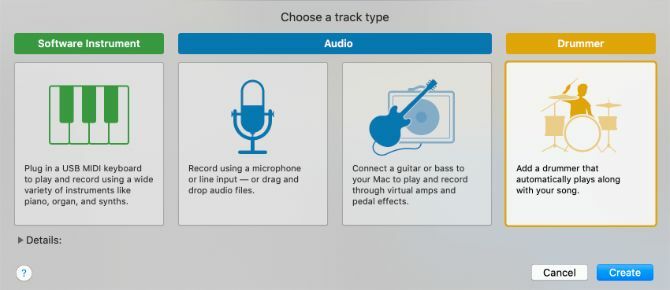
Of druk op Optie + Cmd + U om direct een nieuwe Drummer-track toe te voegen.
Nadat u een Drummer-track hebt toegevoegd, maakt GarageBand aan het begin van uw project een regio van acht maten. Het opent ook de vensters Bibliotheek en Editor, zodat u uw virtuele drummer, kit en Beat Preset kunt kiezen.
Kies een drummer
Het bibliotheekvenster aan de linkerkant toont alle verschillende virtuele drummers van GarageBand, onderverdeeld in zeven muziekgenres:
- Rots
- Alternatief
- Songwriter
- R&B
- Elektronisch
- Hiphop
- Percussie
Kies een genre en selecteer vervolgens een beschikbare drummer om een korte paragraaf over hun speelstijl te lezen.
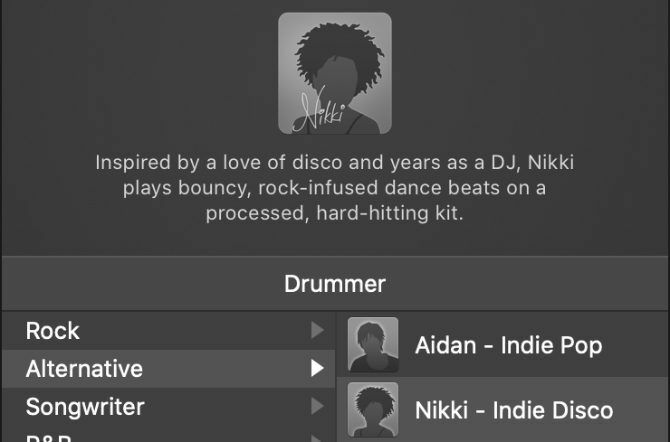
Elke drummer heeft een andere speelstijl. Het kan even duren om ze allemaal te leren kennen, dus concentreer je voorlopig op het subgenre naast hun naam. Je kunt altijd experimenteren met verschillende drummers verderop in de rij.
Kies een kit
Het veranderen van de drumkit verandert niets aan wat Drummer speelt; alleen hoe de daadwerkelijke drums klinken. Elke drumkit is beschikbaar voor elke virtuele drummer, hoewel ze allemaal een voorkeurskit hebben die ze standaard hebben.
Nadat je een virtuele drummer hebt gekozen, druk je op Ruimte om ze te horen spelen. Selecteer vervolgens verschillende kits in het Klinkt sectie van de Bibliotheek.
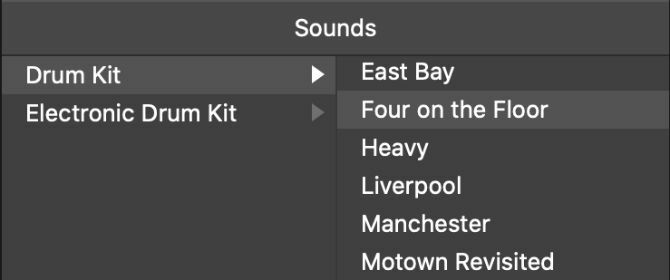
Maak je geen zorgen over het drumpatroon dat ze spelen. Luister in plaats daarvan naar de toon van de kit of het geluid van individuele drums. U kunt de bedieningselementen in het Slimme bediening venster om het geluid verder te bewerken, maar daar komen we later op terug.
Kies een beat-preset
De Beat Preset verwijst naar het eigenlijke drumpatroon dat Drummer speelt. Als u de drumkit heeft veranderd, drukt u op E. om de Drummer Editor opnieuw te openen en een lijst met Beat Presets aan de linkerkant van het venster te zoeken.
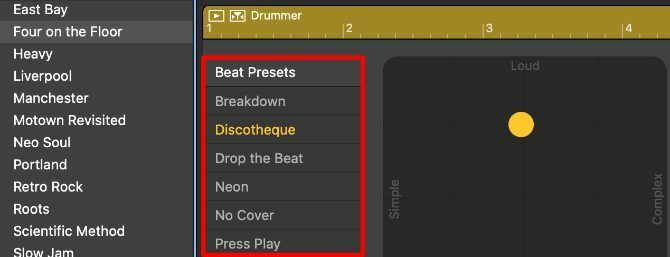
Elke virtuele drummer biedt een andere selectie Beat Presets die bij hun genre passen. Klik door elk van hen om een drumpatroon te vinden dat u leuk vindt voor uw project.
Maakt u zich geen zorgen als de Beat-voorinstelling niet perfect is; we zullen het zo meteen bewerken.
Structureer uw Drummer-track
Als je niet wilt dat Drummer voor je hele project hetzelfde drumpatroon speelt, moet je afzonderlijke Drummer-regio's in het Workspace-venster maken. U kunt de instellingen voor elke regio bewerken, zodat Drummer verschillende patronen speelt voor het intro, couplet en refrein van uw nummer.
Beweeg uw muis over de rechterrand van een Drummer-regio om een Toevoegen (+) knop. Klik hierop om een duplicaatgebied direct na het origineel te maken. Sleep het vervolgens ergens anders heen, pas de lengte aan of loop het in een lus zodat het in uw songstructuur past.
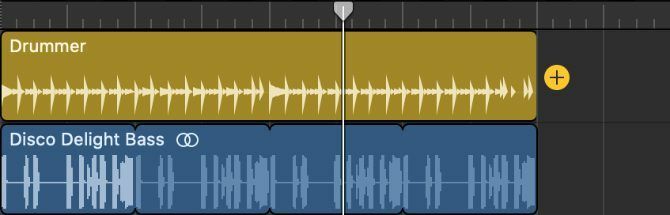
Een duplicaatregio begint met dezelfde instellingen als het origineel. Maar je kunt een nieuwe Beat-preset kiezen en andere instellingen bewerken om deze te wijzigen. Helaas kun je de drummer of drumkit niet wijzigen zonder alle andere regio's in dezelfde track te beïnvloeden.
We raden ook aan om korte regio's toe te voegen waar u drumfills wilt opnemen. De eenvoudigste manier om dit te doen, is door de afspeelkop te verplaatsen waar u de vulling wilt hebben, het Drummer-gebied te selecteren en vervolgens op te drukken Cmd + T om het in twee regio's te splitsen.
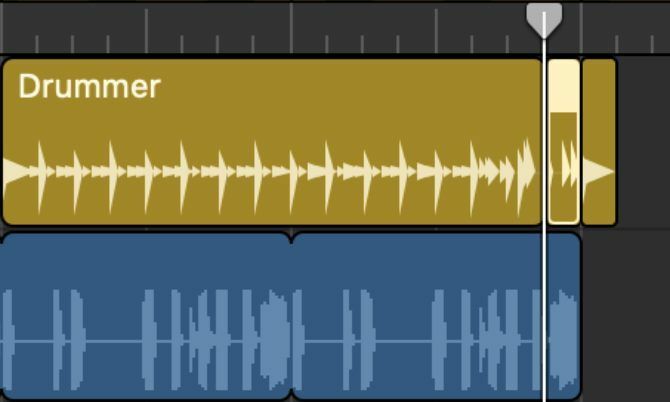
Hoe de drummer-instellingen in GarageBand te bewerken
Het gebruik van een Beat-preset is een snelle manier om met Drummer aan de slag te gaan. U kunt echter veel meer controle krijgen over wat Drummer speelt door de X / Y Pad, patroonvariaties en stijlknoppen in het Editor-venster aan te passen.
Dubbelklik op een bepaalde Drummer-regio om de Editor te openen. Pas vervolgens de onderstaande instellingen aan om die regio te bewerken, zodat deze anders is dan wat Drummer elders speelt.
Tweak de X / Y-pad
De X / Y-pad biedt een snelle en gemakkelijke manier om het drumpatroon aan te passen aan uw project. Versleep de gele puck naar verschillende delen van de pad om het patroon dat Drummer speelt volledig te veranderen.
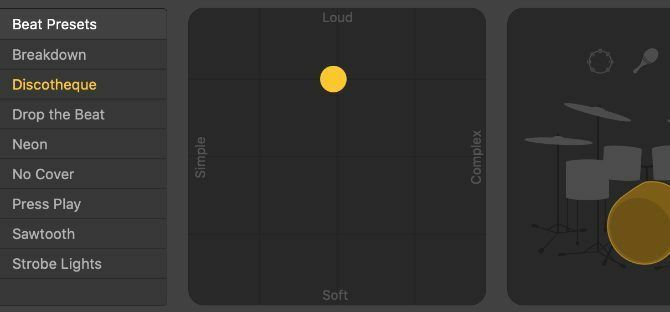
Als u langs de X-as beweegt, verandert het drumpatroon van Gemakkelijk naar Complex, terwijl de Y-as verandert van Zacht naar Luid.
U hoeft de puck niet naar de verste hoeken van de pad te slepen. Kleine bewegingen veranderen de drumpatronen nog steeds verrassend veel.
Kies uw percussiegeluiden en patroonvariaties
Rechts van het X / Y-pad zou je een drumstel of een raster met percussie-instrumenten moeten zien, afhankelijk van de door jou gekozen drummer. Misschien zie je cimbalen, toms, shakers, bongo's of andere instrumenten.
Klik om een percussiegeluid te markeren als u het in uw patroon wilt opnemen. U kunt ook de markering verwijderen als u dat geluid niet wilt horen.
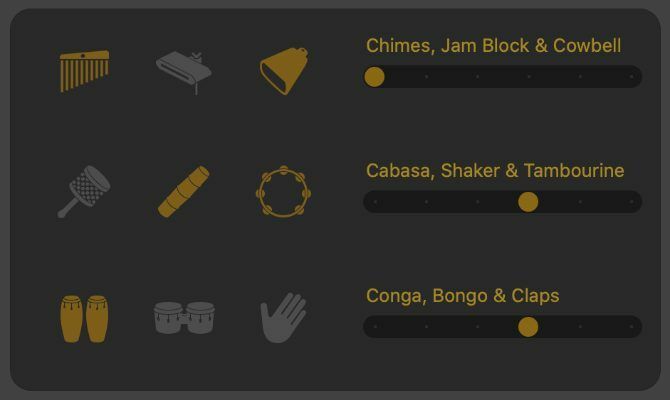
Met de schuifregelaars naast elk percussiegeluid kunt u de patroonvariatie ervoor wijzigen. Over het algemeen vertelt het verplaatsen van de schuifregelaar naar rechts Drummer om dat geluid vaker in het drumpatroon te gebruiken.
De laatste twee posities voor de Kick & Snare geluiden laten je kiezen tussen halftime en dubbele drumpatronen.
Als je drummer brushes gebruikt, kun je ook een selectievakje onder deze schuifregelaars gebruiken om de brushstijl te wijzigen.
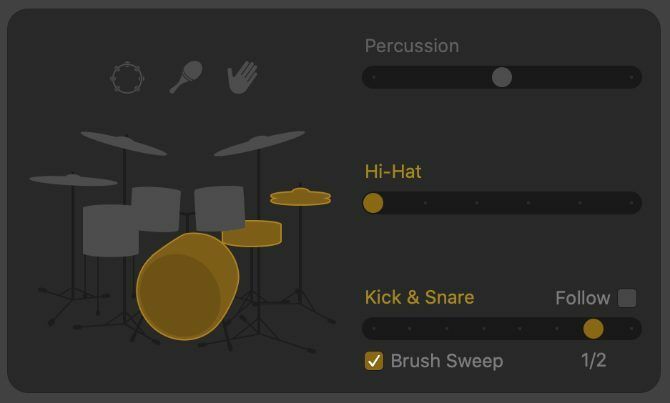
Voeg Fills en Swing toe
De rechterkant van de Drummer-editor toont twee knoppen. Met deze beide kunt u de speelstijl voor uw geselecteerde regio wijzigen.
Verhogen Vult niveau om Drummer langer en complexere fills door het drumpatroon te laten spelen. Een vulling is een uitgebreide bloei, of een tromgeroffel, die variatie aan het nummer toevoegt. Het komt meestal aan het einde van een regio.
Verhogen Schommel niveau om een jazz-achtige swing toe te voegen aan het ritme van het drumpatroon. Dit werkt het beste als andere instrumenten in uw project ook in de swingtijd spelen. Gebruik de 8e en 16e knoppen om te kiezen hoe snel u de swing wilt hebben.
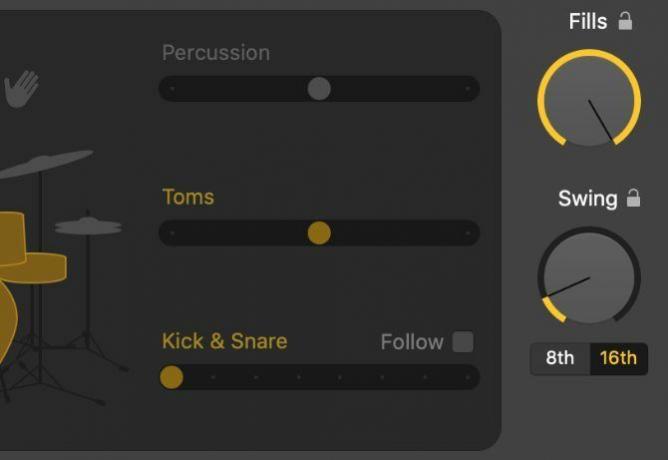
Sluit het hangslot naast een van deze knoppen om die niveaus te vergrendelen. Op die manier kunt u de Beat Preset, de patrooninstellingen of zelfs de virtuele drummer wijzigen zonder uw Fills- of Swing-niveau te verliezen.
Hoe de drummer in GarageBand te mixen
Nadat je een reeks drumpatronen hebt gemaakt om in je project te gebruiken, moet je nog steeds de Drummer-track mixen om er de beste geluiden uit te halen. De eenvoudigste manier om dit te doen, is door de Slimme bediening venster.
Selecteer je drummer-track en druk op B om de Smart Controls te openen. Gebruik de knoppen die verschijnen om het volume van elk van de drums in uw drumstel aan te passen.

Je kunt zelfs de lampjes naast elke knop gebruiken om bepaalde drums volledig uit te schakelen.
De Compressie knop stelt u in staat om het geluid van uw drums te 'squashen', waardoor ze luider aanvoelen. En u kunt de Toon en Kamer niveaus om het algehele timbre van uw kit te veranderen.
Verschillende drumkits bieden verschillende Smart Controls. Maar je kunt nog meer controle over je geluid krijgen door Drummer-regio's naar MIDI-tracks te converteren.
Converteer drummerregio's naar MIDI-tracks
Als u een echte drumkit had opgenomen, zou u gewoonlijk voor elke drum een aparte audiotrack maken. Dit biedt meer controle over het geluid, aangezien u elke drum afzonderlijk kunt mixen.
Om hetzelfde resultaat te bereiken met Drummer in GarageBand, moet u uw Drummer-regio's naar MIDI converteren. Maak een track voor een software-instrument door naar Track> Nieuwe track in de menubalk. Wijzig vervolgens het instrument zodat het overeenkomt met de drumkit die u eerder heeft gekozen.
Klik en sleep nu om al uw Drummer-regio's tegelijk te selecteren. druk op Cmd + C om ze te kopiëren, markeer vervolgens uw nieuwe software-instrumenttrack en druk op Cmd + V om uw Drummer-regio's als MIDI te plakken.
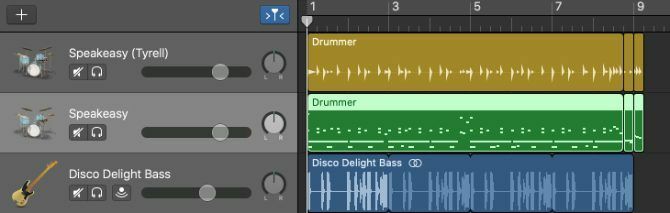
Open de MIDI-editor om de timing, snelheid, kwantisering en andere parameters voor uw drumpatronen te bewerken.
U kunt ook elke tel van een bepaalde drum selecteren, wat u kunt doen door op de relevante noot op het MIDI-zijbalktoetsenbord te klikken. Plak ze vervolgens in een aparte track voor software-instrumenten om uw Drummer-regio opnieuw te splitsen. Herhaal dit proces om afzonderlijke tracks te maken voor elke drum in uw Drummer-regio's.
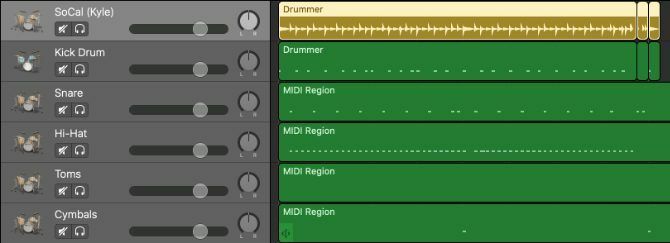
Nu kun je plug-ins toevoegen, de EQ wijzigen of het niveau en de pan voor elke drum aanpassen om de perfecte mix te creëren.
Kom alles te weten over GarageBand
Leren hoe u de Drummer-functie kunt gebruiken, is cruciaal als u het meeste uit GarageBand wilt halen. Maar Drummer is niet de enige waardevolle functie in deze muziekproductiesoftware.
Bekijk onze gids op hoe GarageBand te gebruiken Hoe GarageBand te gebruiken: een stapsgewijze handleidingGarageBand is krachtige software voor het opnemen en bewerken van audio voor Mac, maar het is moeilijk om aan de slag te gaan. Deze tutorial laat je zien hoe je GarageBand gebruikt. Lees verder om alles te weten te komen over loops, software-instrumenten, partituureditors en meer.
Openbaarmaking van filialen: Door de producten te kopen die we aanbevelen, helpt u de site levend te houden. Lees verder.
Dan schrijft tutorials en handleidingen voor probleemoplossing om mensen te helpen het meeste uit hun technologie te halen. Voordat hij schrijver werd, behaalde hij een BSc in geluidstechnologie, begeleidde hij reparaties bij een Apple Store en gaf hij zelfs Engelse les op een basisschool in China.